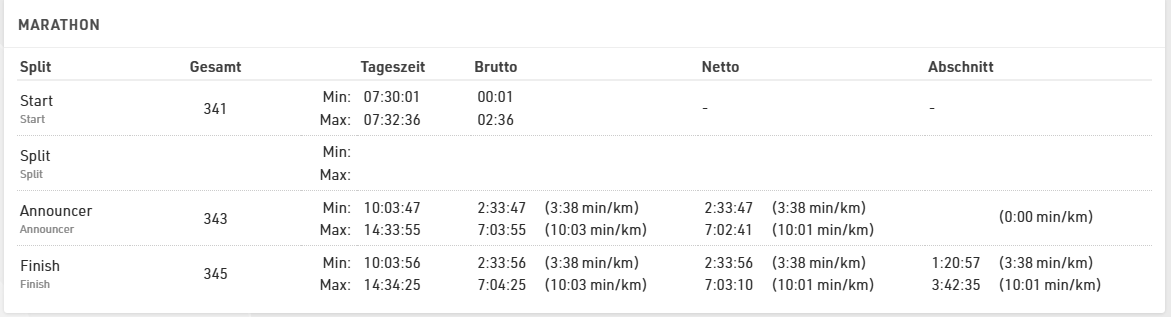Unter Analyse finden Sie einige hilfreiche Funktionen, mit denen Sie die laufende Veranstaltung überwachen können. Diese Funktionen helfen Ihnen fehlerhafte Daten während der Zeitnahme heraszufiltern.
Überblick Wettbewerbe
Hier haben Sie einen Überblick über jeden Wettbewerb. Es wird Ihnen die Anzahl angemeldeter, gestarteter und gefinishter Teilnehmer eines jeden Wettbewerbs angezeigt. Wenn Sie mit der Maus über einen Abschnitt fahren, werden die Teilnehmer in männlich/weiblich aufgeteilt. Zudem wird Ihnen die aktuelle Laufzeit seit T0 angezeigt.

Visualisierung Zeiten
Das Visualisierung Zeiten Tool ist sehr hilfreich, um Teilnehmer nach fehlenden Detektionen zu filtern und um zu prüfen, ob Zeiten realistisch sind.
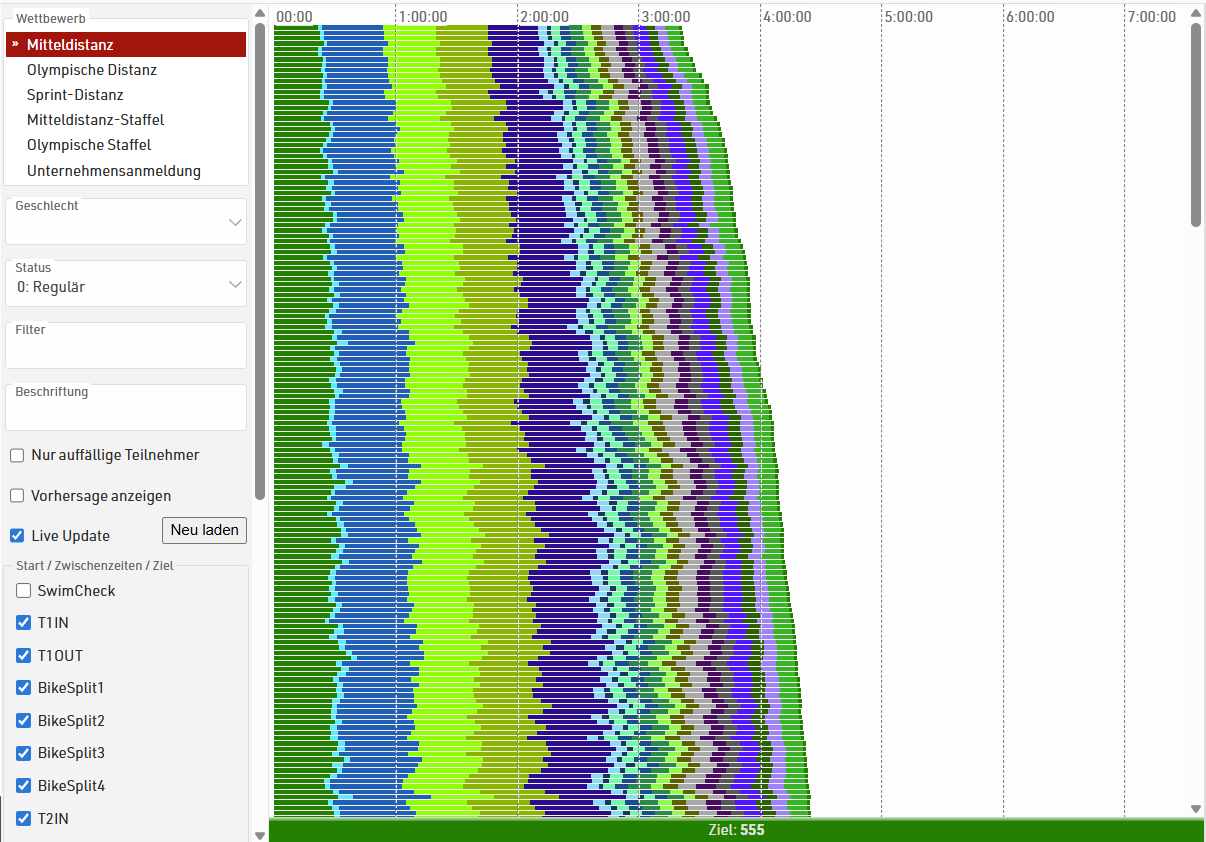
Jede Linie steht für einen Teilnehmer. Die unterschiedlichen Farben stehen für die einzelnen Abschnitte zwischen zwei Messstellen. Die Länge der Balken steht für die Dauer des Abschnitts. Die schnellsten Teilnehmer sind immer oben.
Wählen Sie eine Linie aus, so öffnen sich die Details für diesen Teilnehmer. Zusätzlich können Sie hier auch den Status des Teilnehmers direkt anpassen.
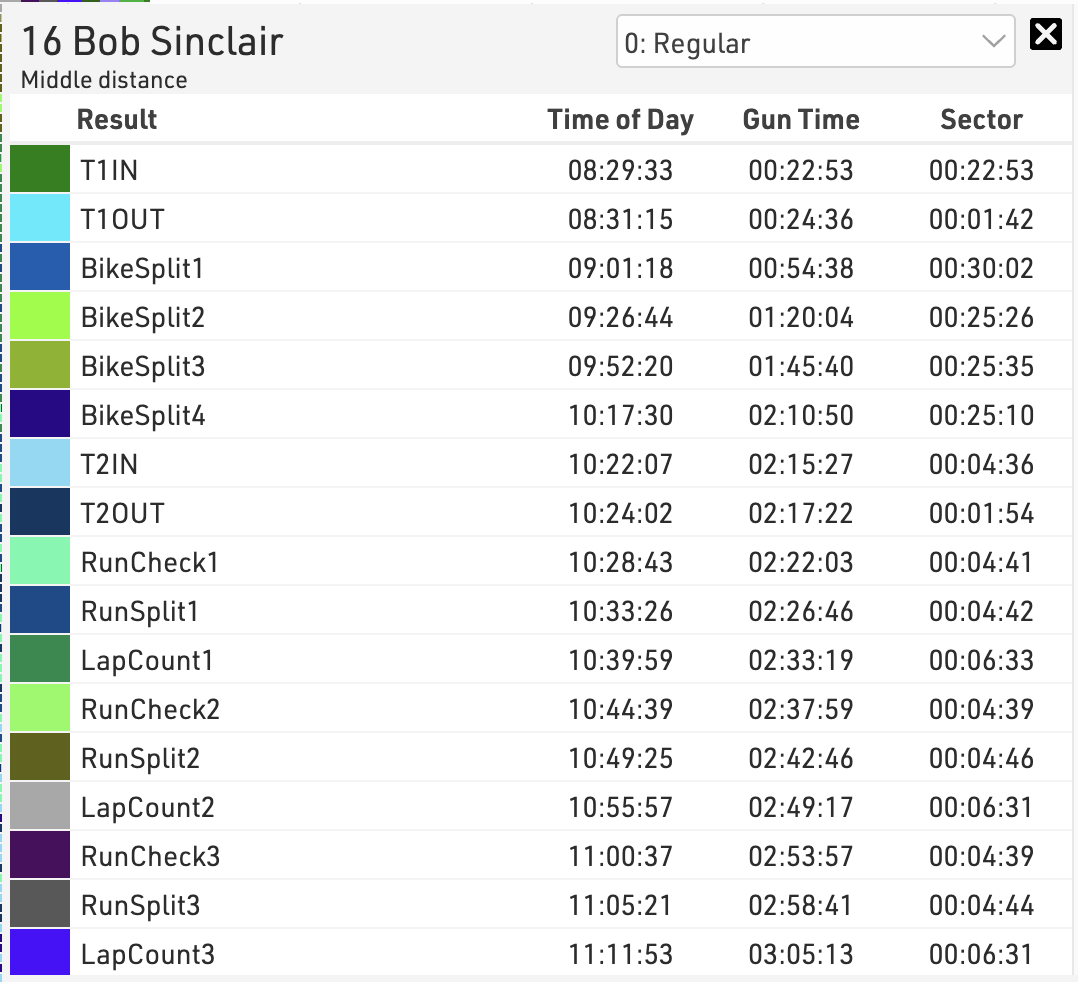
In den Einstellungen können Sie links verschiedenste Filter setzen. Wählen Sie aus Wettbewerben, Geschlecht, Status oder einem beliebigen anderen Filter. Wählen Sie zudem, welche Ergebnisse in der Visualisierung berücksichtigt werden sollen.
Für eine schnellere Zuordnung der Balken zu einzelnen Teilnehmern, können Sie diesen eine Beschreibung zuweisen. Insbesondere wenn Sie mehrere Wettbewerb zusammen vergleichen, ist diese Funktion hilfreich.
Sollen nur Teilnehmer angezeigt werden, denen eine Zwischenzeit fehlt, können Sie "Nur auffällige Teilnehmer" auswählen. Die Ansicht bietet auch ein Live Update, ist dieses angewählt, wird die Ansicht automatisch aktualisiert.
Detekstionsraten
Mit Hilfe dieses Tools können die Detektionsraten der Zwischenzeiten-Messtellen analysiert werden. Es werden sowohl die Detektionsraten von Haupt-Linie und Backup-Linie ausgewertet, als auch die Raten von manuell eingegebener Rohdaten.
Für jede Zwischenzeit wird die erwartete Anzahl an Teilnehmern berechnet. Entweder basierend auf der Anzahl der Teilnehmer im Ziel (wenn die zugehörige Checkbox ausgewählt ist), oder basierend auf der Anzahl der Teilnehmer, die an dieser Messstelle und an einer späteren detektiert wurden. Diese Zahl wird anschließend verwendet um den prozentualen Anteile der Haupt-Linie, der Backup-Linie, beider Lininen kombiniert, aller manuellen Eingaben und der Gesamt-Detektionsrate bei dieser Zwischenzeit zu berechnen.
Für jeden Wettbewerb wird eine einzelne Tabelle über alle Zwischenzeiten erstellt. Am Ende jeder Tabelle befindet sich eine Zeile mit der Gesamt-Detektionsrate verteilt über alle Zwischenzeiten.
Ein weiterer optionaler Filter kann ebenfalls angegeben werden.
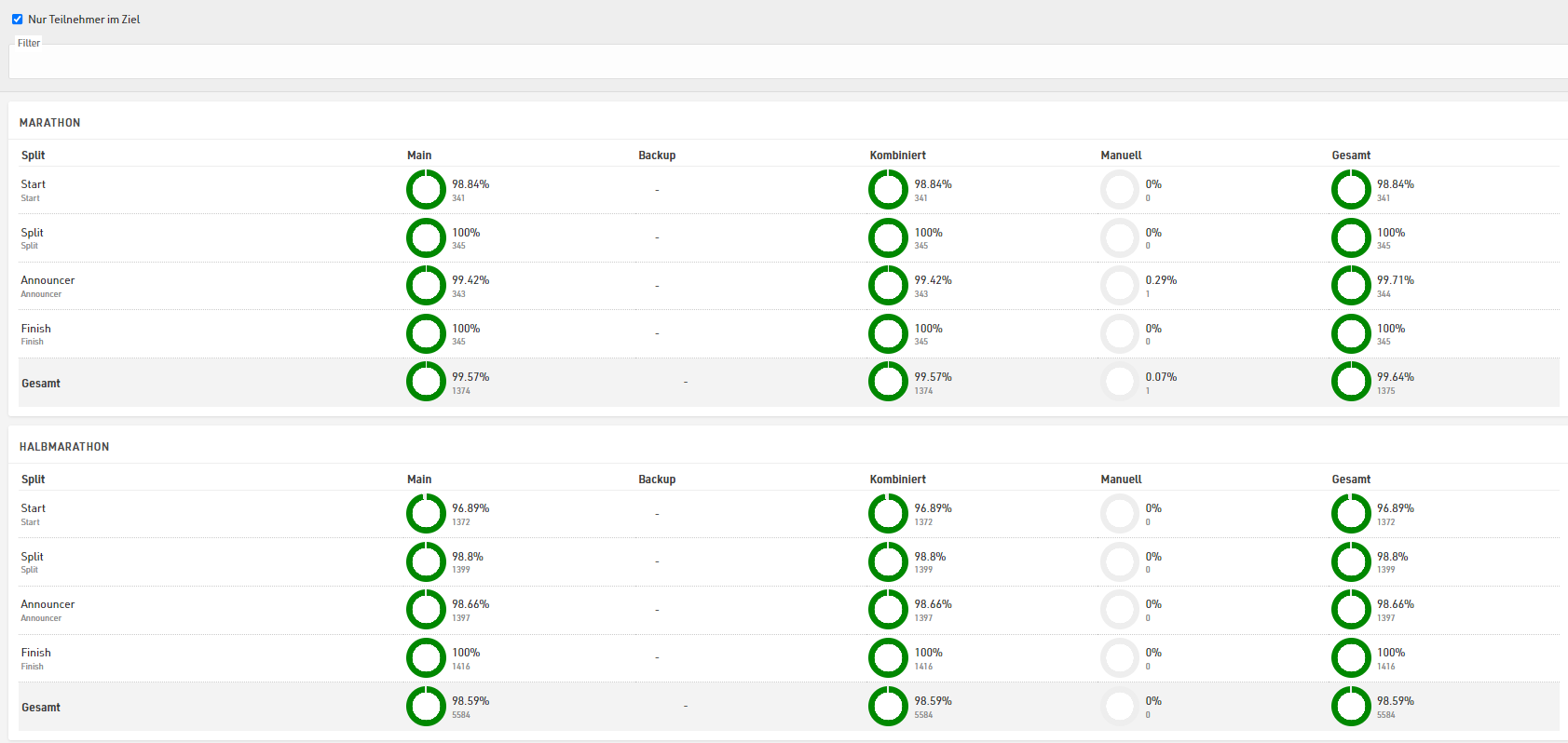
Check Startzeiten vs. Wettbewerb
Check Startzeit vs. Wettbewerb hilft Ihnen, Teilnehmer zu identifizieren, die im falschen Wettbewerb gestartet sind. Insbesondere wenn Sie im Rohdatenmodus arbeiten, haben diese Teilnehmer oftmals keine zugewiesene Startdetektion, was die manuelle Suche nach "Falschstartern" erschwert. Dieses Tool greift dennoch auf sämtliche Detektionen zurück und vergleicht sie mit den Startzeiten der anderen Wettbewerbe.
Voraussetzungen
Damit das Tool ordnungsgemäß funktioniert, beachten Sie bitte folgende Voraussetzungen:
- Sie verwenden Tageszeiten
- Startzeiten werden erfasst
- Das Startergebnis ist als solches in den Wettbewerbseinstellungen definiert.

Was Sie sehen
- Unter jedem Wettbewerb werden diejenigen Teilnehmer angezeigt, die für diesen Wettbewerb gemeldet sind, vermutlich aber nicht in diesem Wettbewerb gestartet sind.
- Der grau unterlegte Bereich zeigt die Zeitspanne an, die für den vorgeschlagenen Wettbewerb benötigt wird.
- Der rote Balken steht im Gegensatz dazu für die Zeitspanne, die der ausgewählte Teilnehmer für den ihm zugewiesenen Wettbewerb benötigt hat.
- Die vertikale Linie zeigt die Detektionen des Teilnehmers. Die Legende in der Fußzeile erklärt, welche Farbe für welche Messstelle steht.
- Wird ein Teilnehmer mehrfach in kurzer Zeit detektiert, sieht die Anzeige aus wie ein Balken (wie bei Teilnehmer 2024 in obigem Screenshot)
Änderungen vornehmen
Sie können entweder den Wettbewerb des Teilnehmers oder den Status (zum Beispiel auf DSQ) ändern. Wenn Sie auf die Startnummer klicken, öffnet sich das Teilnehmerfenster auf der rechten Seite. Es empfiehlt sich, dort einen Blick auf die Rohdaten zu werfen, bevor Sie Änderungen vornehmen.
Rennverlauf-Analyse
Die Rennverlauf-Analyse bietet eine rudimentäre Aufschlüsselung der langsamsten und schnellesten Zeiten für jede Zwischenzeit und hilft dabei korrekte und akkurate Rennverlauf-Einstellungen vorzunehmen